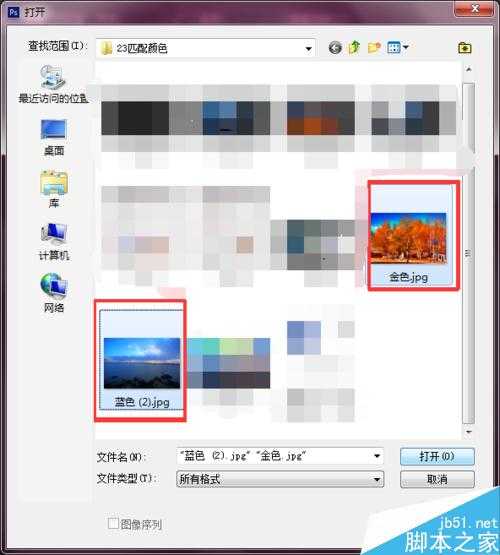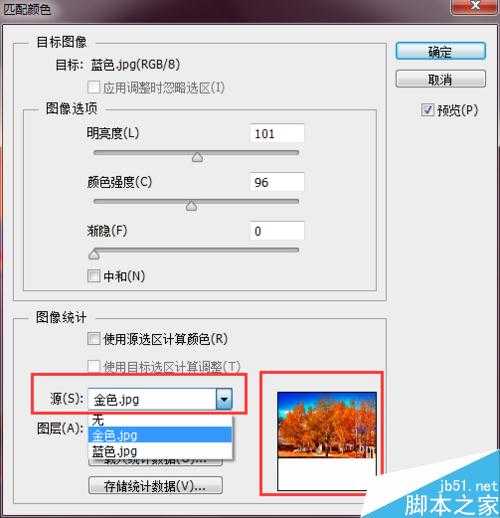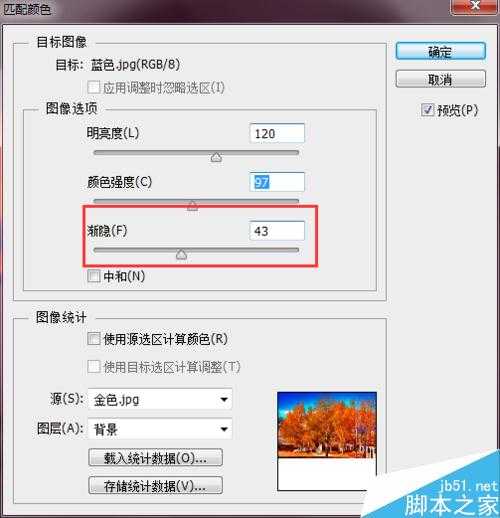帝王谷资源网 Design By www.wdxyy.com
Photoshop有个功能,叫匹配颜色。它可以通过两张不同色调的图片来改变其中一张图片的色调,而且相对来说,改变得比较自然。今天小编为大家分享Photoshop通过匹配颜色改变其中一张图片的色调方法,有需要的朋友可以参考本文!
打开Photoshop,找好所需的两张图片。
点击【文件】→【打开】,浏览到图片所在位置,按住CTRL键,选中两张图片打开。
打开后,如图所示。选择蓝色图片为操作界面。
点击点击菜单栏的【图像】→【调整】→【匹配颜色】。
弹出匹配颜色的对话框。首先【图像统计】区域,找到【源】,点击下拉小三角,选择目标颜色的图片。右侧小框有预览图。
确定好目标颜色后,找到【图像选项】区域,先调渐隐,因为渐隐默认为0时,调整颜色和强度变化不大。
渐隐调到一定程度,对中和勾上,再对颜色强度进行微调时使得图片颜色更为自然。确定即可。
效果图。可与下方原图比较。如果是树林换色效果更佳。
以上就是Photoshop通过匹配颜色改变其中一张图片的色调方法介绍,操作很简单的,大家学会了吗?希望这篇文章能对大家有所帮助!
标签:
Photoshop,匹配颜色
帝王谷资源网 Design By www.wdxyy.com
广告合作:本站广告合作请联系QQ:858582 申请时备注:广告合作(否则不回)
免责声明:本站文章均来自网站采集或用户投稿,网站不提供任何软件下载或自行开发的软件! 如有用户或公司发现本站内容信息存在侵权行为,请邮件告知! 858582#qq.com
免责声明:本站文章均来自网站采集或用户投稿,网站不提供任何软件下载或自行开发的软件! 如有用户或公司发现本站内容信息存在侵权行为,请邮件告知! 858582#qq.com
帝王谷资源网 Design By www.wdxyy.com
暂无评论...
更新日志
2025年02月19日
2025年02月19日
- 小骆驼-《草原狼2(蓝光CD)》[原抓WAV+CUE]
- 群星《欢迎来到我身边 电影原声专辑》[320K/MP3][105.02MB]
- 群星《欢迎来到我身边 电影原声专辑》[FLAC/分轨][480.9MB]
- 雷婷《梦里蓝天HQⅡ》 2023头版限量编号低速原抓[WAV+CUE][463M]
- 群星《2024好听新歌42》AI调整音效【WAV分轨】
- 王思雨-《思念陪着鸿雁飞》WAV
- 王思雨《喜马拉雅HQ》头版限量编号[WAV+CUE]
- 李健《无时无刻》[WAV+CUE][590M]
- 陈奕迅《酝酿》[WAV分轨][502M]
- 卓依婷《化蝶》2CD[WAV+CUE][1.1G]
- 群星《吉他王(黑胶CD)》[WAV+CUE]
- 齐秦《穿乐(穿越)》[WAV+CUE]
- 发烧珍品《数位CD音响测试-动向效果(九)》【WAV+CUE】
- 邝美云《邝美云精装歌集》[DSF][1.6G]
- 吕方《爱一回伤一回》[WAV+CUE][454M]